
こんばんは!
今日は、ラトックシステムの家電リモコン(RS-WFIREX3)で、接続先のルーターを変更したときのお話をします。新型のRS-WFIREX4でも同じでーす(^_^)/
そもそも、なんでこんな話をするかというと、『接続先のルーターを変更するときは、スマホアプリで、家電リモコンを削除して、追加ってことなの?』と思っちゃったからです(^^ゞ
ということで、まずは結論を先に。接続先のWi-Fiルーターを変更する方法は、以下のとおりです。
- 本体を、ファクトリーリセット(≒初期化)して、
- スマホアプリで、そのまま何もしないで、家電リモコンの追加を選択し、そのまま進む
になります。
スマホアプリ(家電リモコン)で、家電リモコンを削除して、追加する必要ありません。
それでは、はじめます。
接続先ルーターを変更しなければ!
先日、ルーターを変更することによって、やっとRS-WFIREX4が無事Wi-Fi接続できるようになりました。
なので、順次接続しているIoT機器も新ルーターへ変更しなければならなくなりました(;゚ロ゚)
すでにあるRS-WFIREX3もその内の一つです。
で『家電リモコンで接続先のルーターを変更するには、どうしたらいいんだろう?』と思ったわけです。
まずは、PDFの詳細マニュアルを確認
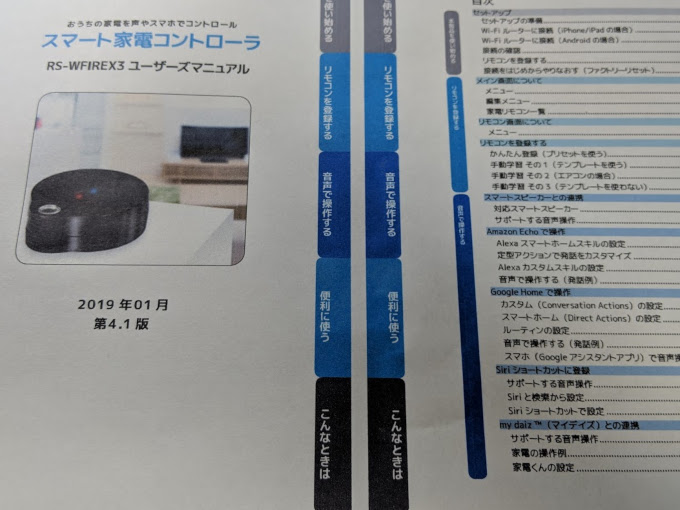
で、まずはラトックシステム社公式サイトからダウンロードできる、PDFの詳細マニュアルを確認しました。
:
:
:
ない。接続先ルーターを変更する方法が(--;)
今度は、サポート・FAQのページを確認
ということで、今度は、ラトックシステム社公式サイトのサポート・FAQのページを確認しました。
すると、「Q.Wi-Fi接続をリセットしたい。 接続をはじめからやりなおしたい。 接続先のルーターを変更したい。 」とあります。やった(^^)/
ということで、見てみると、、、
A.Wi-Fiルーターと接続すると、SSIDやパスワードなどの情報を本体の内部メモリに記憶します。接続がうまくいかないなど、内部メモリの情報を消去してはじめからやりなおしたいときは、次の手順でファクトリーリセットをおこなってください。
- 電源が入った状態で、背面のWPSボタンを約10秒間押します。
- LEDが点滅します。
- LEDが点灯したら、本体からUSBケーブルを抜き差しして電源を入れなおします。
を見つけました………
げげっ(゚_゚;)?ってことは、スマホアプリで、家電リモコンを削除して、追加ってことなの?
えー、だとしたら、リモコンを全部登録しなおす、もしくはバックアップしておいて、追加後にインポートするという、超めんどうなことを、しなければならないじゃん(>o<)
っということで、ぐうたらなボクは、そんな超めんどうなことをしたくないので、ラトックシステムさんへ電話してみました。
電話サポートへ確認してみた
ということで、ラトックシステムさんの電話サポートへ確認してみたところ、
「本体をファクトリーリセット(≒初期化)して、スマホアプリで、そのまま何もしないで、家電リモコンの追加を選択してください。あとはそのまま進んでいただければ、ルーターの変更は終了します」
とのこと。

なので、本体をファクトリーリセット(≒初期化)して、、、
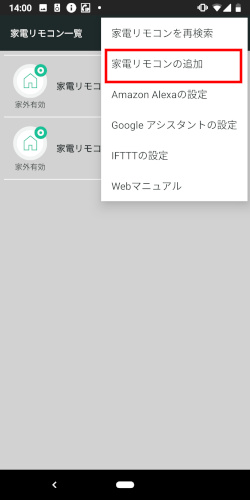
家電リモコンの追加を選択して、、、
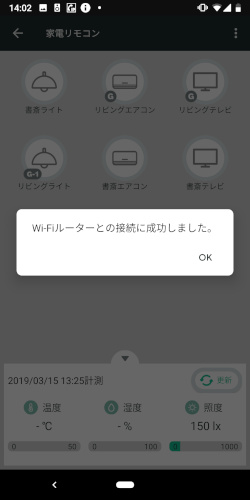
そのまま進んでいただければ、ルーターの変更は終了!!!
言われたとおりやってみると、できました(^^ゞ
よくよくみてみると、サポート・FAQのページに書いてある通りなんですが、、、ボクが深読みしすぎましたかね。
すみません、疑りぶかい正確なので(--〆)
まとめ
ということで、接続先のルーターを変更する方法は、以下のとおりです。
- 本体を、ファクトリーリセット(≒初期化)して、
- スマホアプリで、そのまま何もしないで、家電リモコンの追加を選択し、そのまま進む
スマホアプリ(家電リモコン)で、家電リモコンを削除して、追加する必要ありません。
素直な性格でないおじさんが、お伝えしました(–;)
最後に、新型RS-WFIREX4のAmazonリンクをつけておきますね(RS-WFIREX3は在庫限りなので。)→ラトックシステム スマート家電リモコン RS-WFIREX4
それでは!

